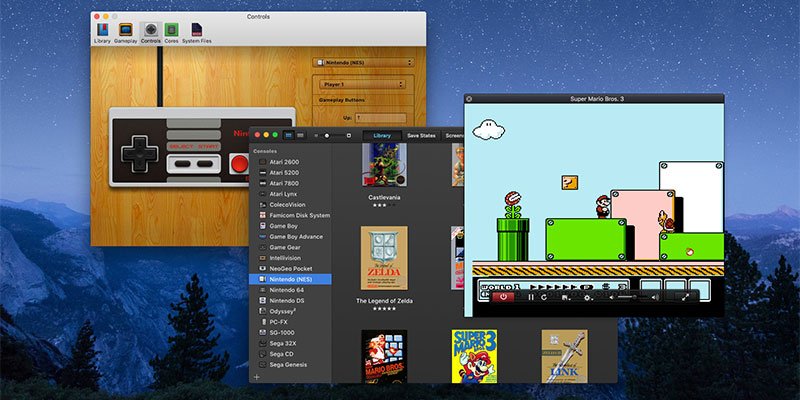Puedes jugar juegos retro en macOS con un emulador. Un emulador imita un sistema de juegos de consola, lo que le permite jugar juegos de consola en su Mac. Con las instrucciones a continuación, puede jugar juegos retro en macOS de NES, SNES, Nintendo 64, Game Boy y muchos más.
1. Obtenga un emulador
Emular un juego requiere dos partes: la ROM, que contiene los datos del juego, y el emulador, que actúa como sistema de consola. Si quieres jugar juegos de NES, por ejemplo, necesitarás un emulador de NES. Si quieres jugar juegos de PS1, necesitarás un emulador de PS1, y así sucesivamente. Algunos sistemas de emulación pueden manejar más de una consola, pero la mayoría están individualizados. Zona del emulador proporciona la colección más grande de emuladores funcionales para descargar, pero puede ser ligero en los emuladores de Mac. Emu Paradise mantiene un colección de emuladores compatibles con Mac puedes explorar Si solo desea emular una plataforma, puede descargar un solo emulador desde aquí.

Nuestra fuerte preferencia, sin embargo, es OpenEmu. OpenEmu es un proyecto gratuito de código abierto que puede emular múltiples sistemas en macOS. Es como un centro de emulación para las plataformas de juegos retro más populares.
El programa de emulación modular se ha convertido rápidamente en la plataforma de emulación más popular para macOS. Puede ejecutar juegos de sistemas populares como NES, SNES, Nintendo 64, PlayStation, Game Boy y docenas más.
2. Descargar ROM
Solía ser que varios sitios web ofrecían ROM disponibles gratuitamente para descargar. Como puede imaginar, esto no era exactamente kosher desde una perspectiva legal. Si bien esto alguna vez fue pasado por alto por las empresas que poseen los derechos de autor de los juegos emulados, los editores se han vuelto menos indulgentes en los últimos años. Como resultado, los principales sitios de emulación se cerraron voluntariamente para evitar repercusiones legales, eliminando un recurso importante para las descargas de ROM.
Sin embargo, las ROM aún se pueden encontrar en los mismos lugares donde podría piratear otro contenido con derechos de autor. Varios rastreadores de torrent incluyen descargas de ROM para una variedad de sistemas, por lo general empaquetan cientos de juegos en un solo torrent.
Tenga en cuenta que las ROM en sí mismas no se preocupan por su sistema operativo. En lo que respecta a la ROM, el emulador es el sistema operativo. Así que no te preocupes por encontrar ROM compatibles con macOS, ya que tal cosa no existe.
3. Juega juegos retro en macOS
Una vez que haya descargado las ROM y los emuladores, puede jugar juegos retro en macOS. Dependiendo del sistema que estés usando, hay algunas formas diferentes de iniciar tu juego.
Inicie una ROM desde Finder
Si intenta hacer doble clic en un archivo ROM para abrirlo, es posible que no suceda nada. Algunos emuladores asignarán automáticamente las extensiones de archivo adecuadas, mientras que otros no. OpenEmu tomará automáticamente todas las extensiones de archivo ROM comunes, por lo que simplemente puede hacer doble clic en las ROM en Finder para iniciar los juegos asociados.
Si la asociación no funciona correctamente con tu emulador, no temas. Puede usar el menú «Abrir con…» para abrir un archivo ROM con el emulador correcto.
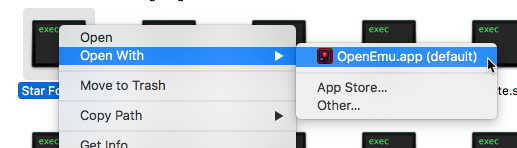
Para las ROM empaquetadas como archivos ZIP, deberá descomprimirlas antes de poder aplicar este método.
Usar la biblioteca de OpenEmu
Con OpenEmu, puede crear una biblioteca de ROM mantenida de forma independiente en su disco duro. Simplemente seleccione los archivos ROM en Finder y arrástrelos a la ventana de OpenEmu.
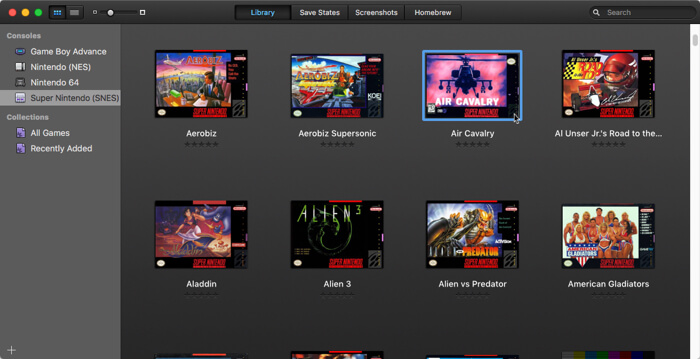
Se cargarán automáticamente en su biblioteca de juegos y se asociarán con el núcleo apropiado. También se copiarán en una biblioteca separada en el disco de forma predeterminada, que es mantenida por OpenEmu. Si no le gusta este comportamiento, puede desactivarlo en las preferencias de OpenEmu.
Usar el Menú Archivo (Otros Emuladores)
En la mayoría de los otros emuladores, abrirá las ROM manualmente desde el menú Archivo.
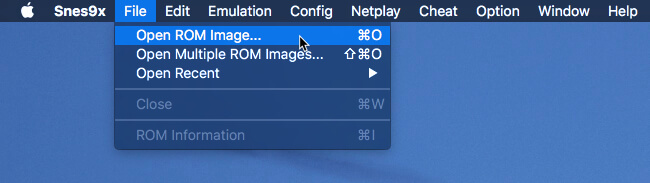
También es posible que deba seleccionar «Ejecutar» una vez que se carga una ROM. La metáfora de interacción utilizada aquí es similar a insertar un cartucho y luego encender el sistema de juego.
Consejos y trucos
Los emuladores funcionan de manera un poco diferente a las consolas, y existen algunos trucos para garantizar un funcionamiento sin problemas.
Guardar estados
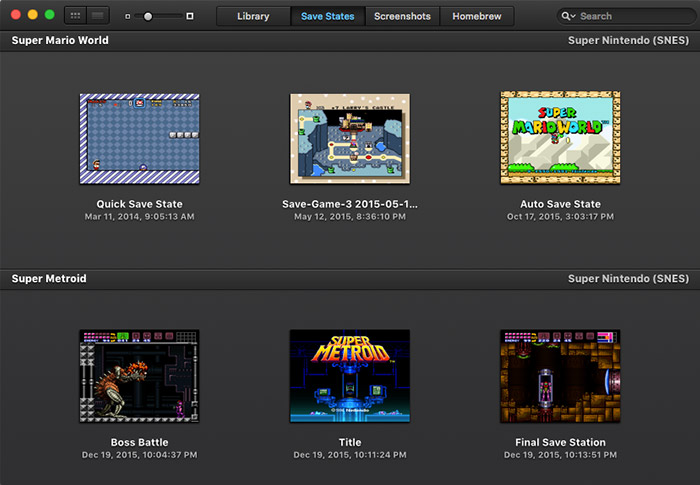
Al jugar un emulador, puede confiar únicamente en el sistema de guardado del juego, siempre que exista uno. Sin embargo, también puedes eludir por completo el sistema de guardado del juego usando estados guardados. Con los estados guardados, el propio emulador guarda el progreso actual del juego hasta el marco. Estos existen fuera de la propia ROM. Puedes evitar los sistemas de guardado del juego torpes, inexistentes o con errores, guardando el juego donde quieras o incluso usando un sistema de guardado automático.
Los estados de guardado generalmente se pueden configurar en el menú Archivo del menú del emulador y se registran en un archivo que se guarda en el disco por separado. OpenEmu creará automáticamente una biblioteca de estados guardados. Otros emuladores requieren la gestión manual de sus guardados.
4. Compatibilidad con el controlador
La mayoría de los controladores modernos se pueden usar para jugar la mayoría de los juegos emulados. La mayoría de los emuladores admitirán cualquier controlador compatible con HID. OpenEmu puede controladores comunes automáticos, pero otros emuladores pueden requerir un mapeo manual. Si no tiene un controlador, su teclado funcionará.
Conclusión
Obviamente, OpenEmu es nuestra plataforma de emulación favorita. Pero no es el único, y hay muchas más opciones de emulación para explorar para ayudar a jugar juegos retro en macOS.